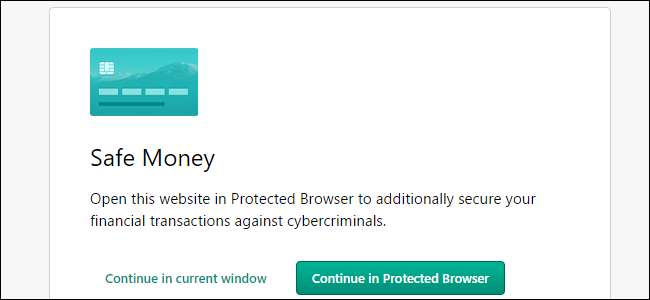
Phần mềm diệt virus Kaspersky , giống như nhiều công cụ chống vi-rút khác, là một ứng dụng ồn ào. Nó hiển thị thông báo và quảng cáo, phát âm thanh, tạo hoạt ảnh cho biểu tượng khay hệ thống và nhắc bạn trước khi truy cập các trang web tài chính. Bạn có thể tắt tất cả (hoặc một số) những điều khó chịu này trong cài đặt của Kaspersky.
LIÊN QUAN: Phần mềm chống vi-rút tốt nhất cho Windows 10 là gì? (Bộ bảo vệ Windows có đủ tốt không?)
Các bước sau được thực hiện với phiên bản trả phí của Kaspersky Internet Security. Kaspersky không cung cấp công cụ chống vi-rút hoàn toàn miễn phí. Để tìm hiểu thêm về các chương trình chống vi-rút mà chúng tôi đề xuất, hãy xem hướng dẫn này .
Thoát khỏi kết nối an toàn của Kaspersky
Kaspersky Secure Connection là một công cụ VPN đi kèm tự động tự kích hoạt bất cứ khi nào bạn kết nối với mở mạng Wi-Fi . Nó chỉ cung cấp tối đa 200 MB dữ liệu mỗi ngày trước khi bạn phải trả thêm tiền. Nó được cung cấp bởi Hotspot Shield mạng các máy chủ VPN.
Nếu bạn muốn có một dịch vụ mạng riêng ảo, chúng tôi khuyên bạn nên thử một trong các các VPN được đề xuất của chúng tôi thay vì dựa vào Kaspersky’s.
Để thoát khỏi Kaspersky Secure Connection, hãy đi tới Control Panel> Uninstall a Program, tìm Kaspersky Secure Connection trong danh sách và gỡ cài đặt nó.
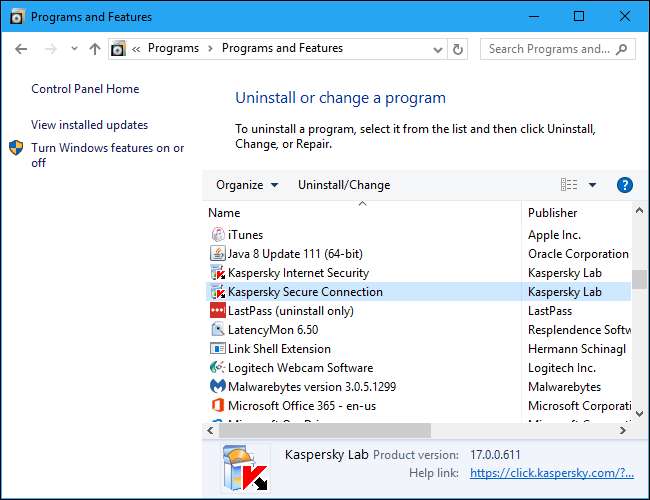
Thoát khỏi các tiện ích mở rộng trình duyệt của Kaspersky
Kaspersky cố gắng cài đặt các tiện ích mở rộng trình duyệt trong Google Chrome và Mozilla Firefox. Các phiên bản hiện đại của Chrome và Firefox sẽ không cho phép các ứng dụng cài đặt tiện ích mở rộng mà không có sự cho phép của bạn, nhưng bạn có thể đã đồng ý cài đặt tiện ích mở rộng này.
Chúng tôi khuyên bạn không nên sử dụng tiện ích mở rộng trình duyệt chống vi-rút của mình, vì họ có thể làm cho bạn kém an toàn khi trực tuyến . Nếu bạn đã cài đặt tiện ích mở rộng trình duyệt, bạn nên gỡ cài đặt nó .
Trong Chrome, nhấp vào menu và chọn Công cụ khác> Tiện ích mở rộng. Nhấp vào biểu tượng thùng rác bên cạnh Kaspersky Protection để xóa nó.
Trong Firefox, nhấp vào nút menu và chọn “Tiện ích bổ sung”. Nhấp vào nút “Xóa” ở bên phải của Kaspersky Protection trên tab Tiện ích mở rộng.
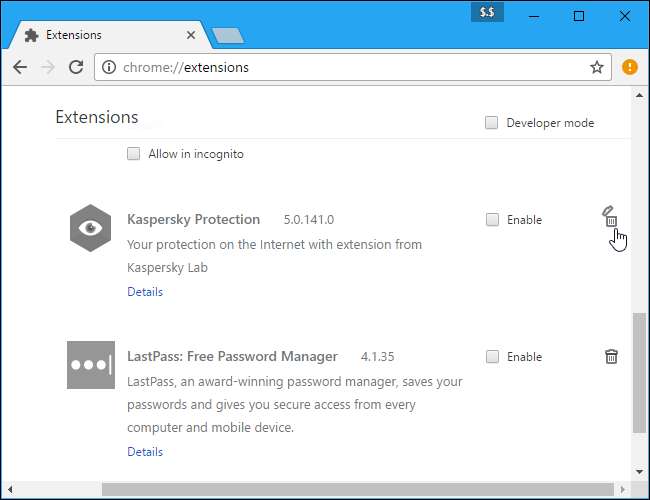
Tắt hầu hết các Thông báo, Âm thanh và Quảng cáo của Kaspersky
Các tùy chọn còn lại của Kaspersky có sẵn trong cửa sổ ứng dụng Kaspersky Internet Security. Để mở nó, nhấp chuột phải vào biểu tượng Kaspersky trong khu vực thông báo bên cạnh nhấp chuột của bạn và chọn “Cài đặt”. Biểu tượng hình chữ K này có thể bị ẩn sau biểu tượng mũi tên lên nhỏ ở bên trái của các biểu tượng trên khay hệ thống của bạn.

Nhấp vào biểu tượng “Cài đặt” hình bánh răng ở góc dưới cùng bên trái của cửa sổ Kaspersky Internet Security để truy cập màn hình cài đặt.
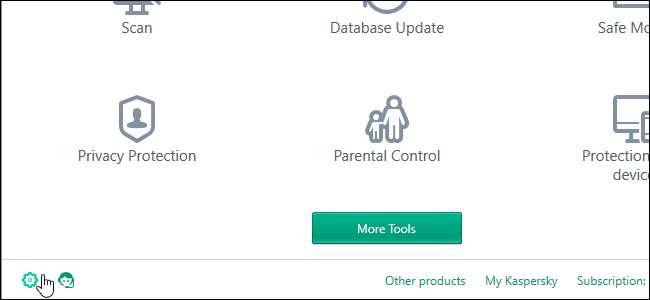
Kaspersky hiển thị khá nhiều thông báo về các sự kiện khác nhau, hoàn chỉnh với âm thanh dễ nghe mỗi khi thông báo xuất hiện. Nó cũng hiển thị cho bạn “tin tức” và “tài liệu quảng cáo” —nói cách khác là quảng cáo. Bạn có thể tắt tất cả những điều này.
Để truy cập các cài đặt này, hãy chọn danh mục “Bổ sung” trên màn hình Cài đặt của Kaspersky và nhấp vào “Thông báo”.
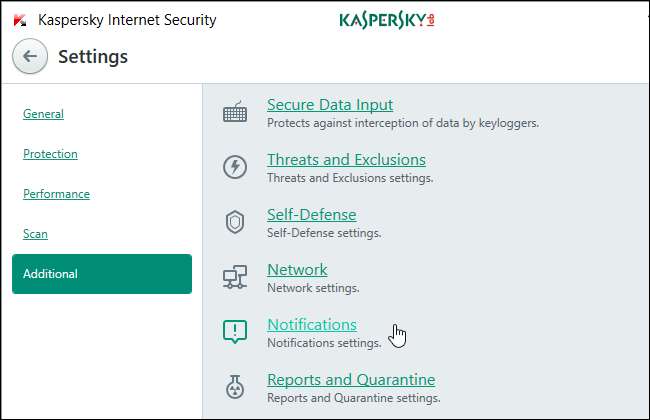
Bỏ chọn tất cả các tùy chọn ở đây. Tắt “Thông báo về sự kiện”, “Bật âm thanh thông báo”, “Nhận quảng cáo từ Kaspersky Lab”, “Hiển thị thông tin về ưu đãi đặc biệt”, “Nhận ưu đãi đặc biệt dành cho người dùng mạng xã hội” và “Nhận tin nhắn và quảng cáo thông tin sau giấy phép hiện tại hết hạn ”để tắt tất cả các thông báo, âm thanh và quảng cáo này.
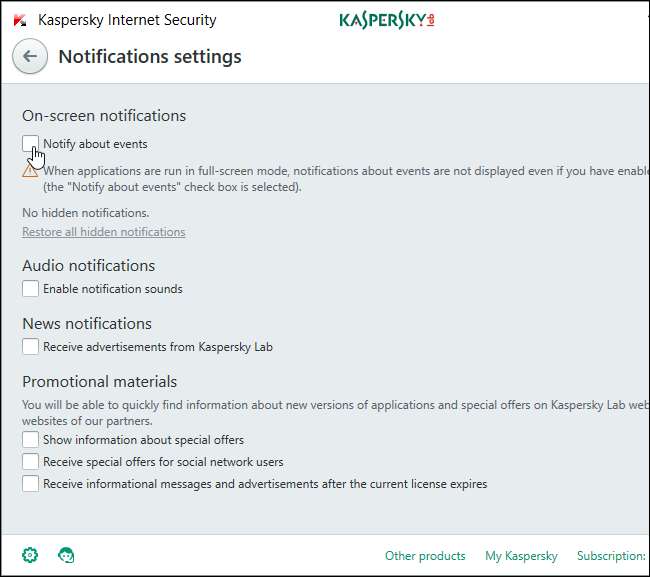
Tắt thông báo Webcam của Kaspersky
LIÊN QUAN: Cách vô hiệu hóa Webcam của bạn (và tại sao bạn nên làm)
Kaspersky hiển thị thông báo khi webcam của bạn đang được sử dụng, giúp ngăn các ứng dụng theo dõi bạn mà bạn không biết .
Nếu bạn không muốn thấy thông báo này, hãy chọn tab “Bảo vệ” trên màn hình Cài đặt rồi nhấp vào “Bảo vệ webcam”.

Bỏ chọn hộp "Hiển thị thông báo khi ứng dụng cho phép sử dụng webcam".
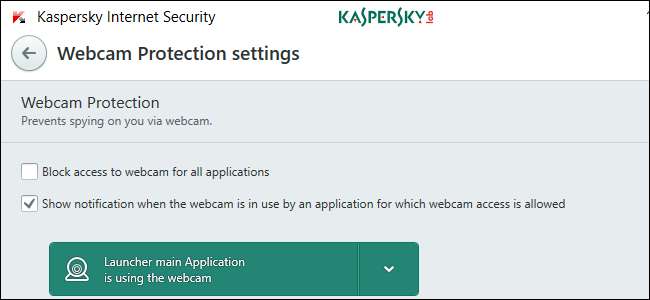
Tắt thông báo Wi-Fi của Kasperksy
Kaspersky có thể thông báo cho bạn về các lỗ hổng trong mạng Wi-Fi. Nói cách khác, Kaspersky sẽ cảnh báo bạn bất cứ khi nào bạn kết nối với mạng Wi-Fi không được mã hóa, chẳng hạn như Bubblesh và trên mạng trong quán cà phê, khách sạn hoặc sân bay.
Để tắt các thông báo này, hãy chọn danh mục “Bảo vệ” và nhấp vào “Tường lửa”.
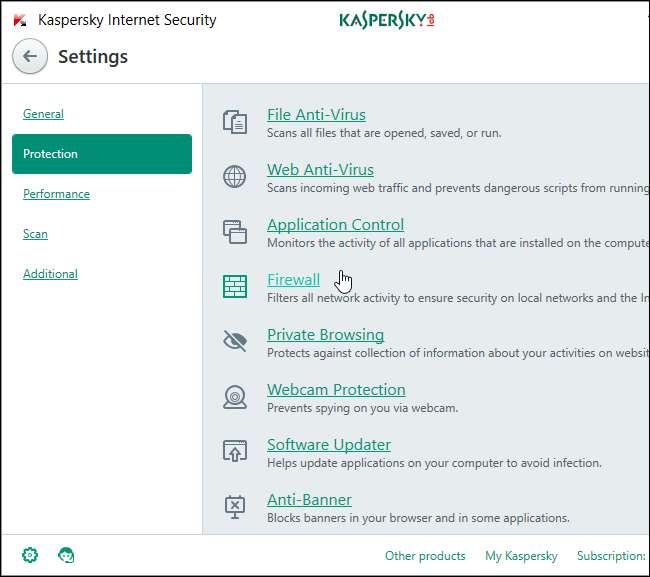
Tắt cài đặt “Thông báo về lỗ hổng trong mạng Wi-Fi”, nếu có.

Tắt hoạt ảnh biểu tượng trên thanh tác vụ của Kaspersky
Biểu tượng Kaspersky phát hình ảnh động trong vùng thông báo của bạn theo mặc định, cố gắng thu hút ánh nhìn của bạn khi nó đang thực hiện các tác vụ nền như cập nhật.
Nếu bạn không thích những hoạt ảnh này, hãy chọn danh mục "Bổ sung" trên trang Cài đặt của Kaspersky và nhấp vào "Giao diện".

Bỏ chọn cài đặt “Sử dụng hoạt ảnh biểu tượng ứng dụng trong khu vực thông báo trên thanh tác vụ”.
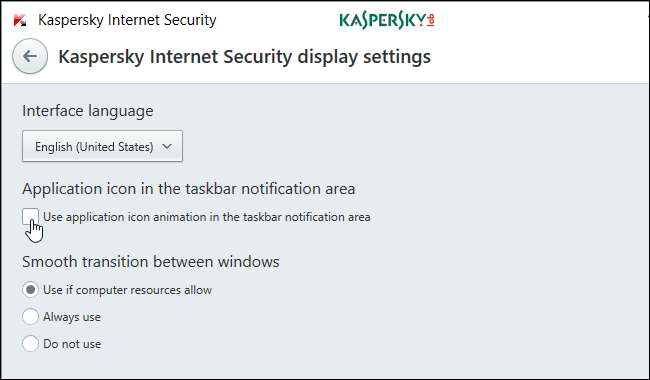
Tắt tính năng “Safe Money” của Kaspersky
Tính năng “Tiền an toàn” nhắc bạn sử dụng trình duyệt được bảo vệ bởi Kaspersky khi bạn truy cập trang web ngân hàng trực tuyến. Nếu trình duyệt hiện tại của bạn được bảo mật , thật khó chịu khi phải nhấp qua một trang bổ sung mỗi khi bạn truy cập trang web của ngân hàng.
Để tắt trang trung gian này, hãy chọn danh mục “Bảo vệ” trên trang Cài đặt của Kaspersky và nhấp vào “Tiền an toàn”.
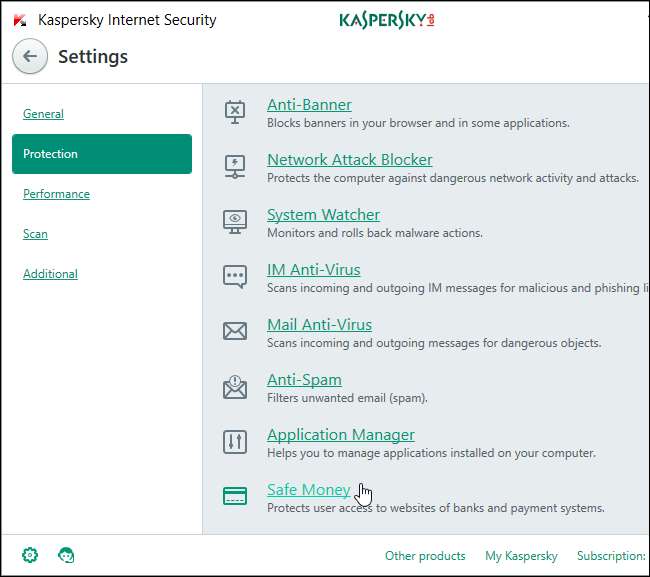
Chọn “Không chạy trình duyệt được bảo vệ” tại đây hoặc chỉ tắt hoàn toàn tính năng Safe Money.
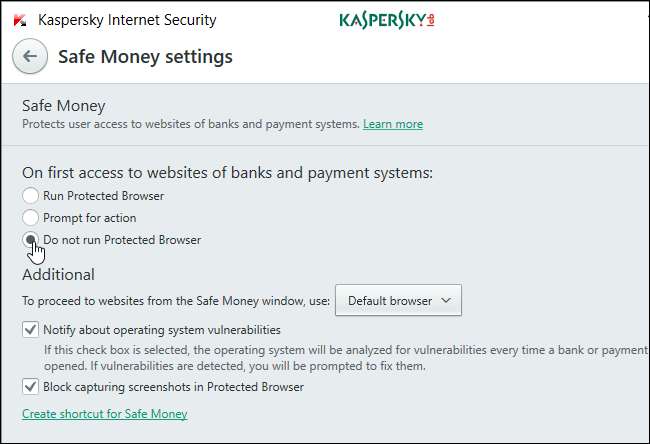
Khi bạn hoàn tất, bạn sẽ có cùng một sự bảo vệ tuyệt vời từ Kaspersky thực sự quan trọng mà không gặp phải bất kỳ phiền toái nào.







